Nota:
El acceso a esta página requiere autorización. Puede intentar iniciar sesión o cambiar directorios.
El acceso a esta página requiere autorización. Puede intentar cambiar los directorios.
本教程介绍如何使用 Microsoft Azure 恢复服务 (MARS) 代理将本地 Windows Server 备份到 Azure。
Azure 备份可保护 Windows Server 免受损坏、网络攻击和灾难的影响。 此解决方案使用安装在服务器上的轻型Microsoft Azure 恢复服务(MARS)代理,通过 Windows Server 系统状态备份保护文件、文件夹和系统配置数据。
登录 Azure
登录 Azure 门户。
创建恢复服务保管库
恢复服务保管库是一个管理实体,它会存储一段时间内创建的恢复点,并提供用于执行备份相关操作的接口。 这些操作包括按需备份、执行还原和创建备份策略。
若要创建恢复服务保管库,请执行以下操作:
登录 Azure 门户。
搜索“备份中心”,然后转到“备份中心”仪表板。
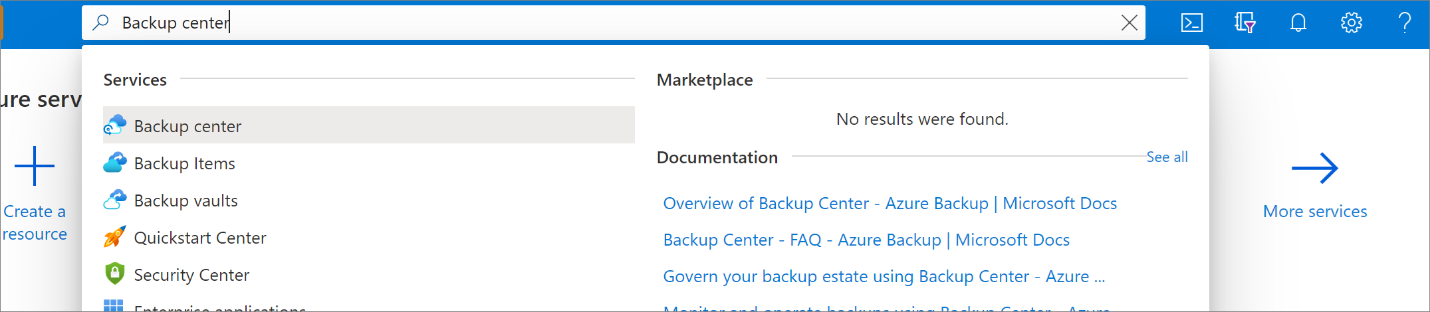
在“概述”窗格中选择“保管库”。
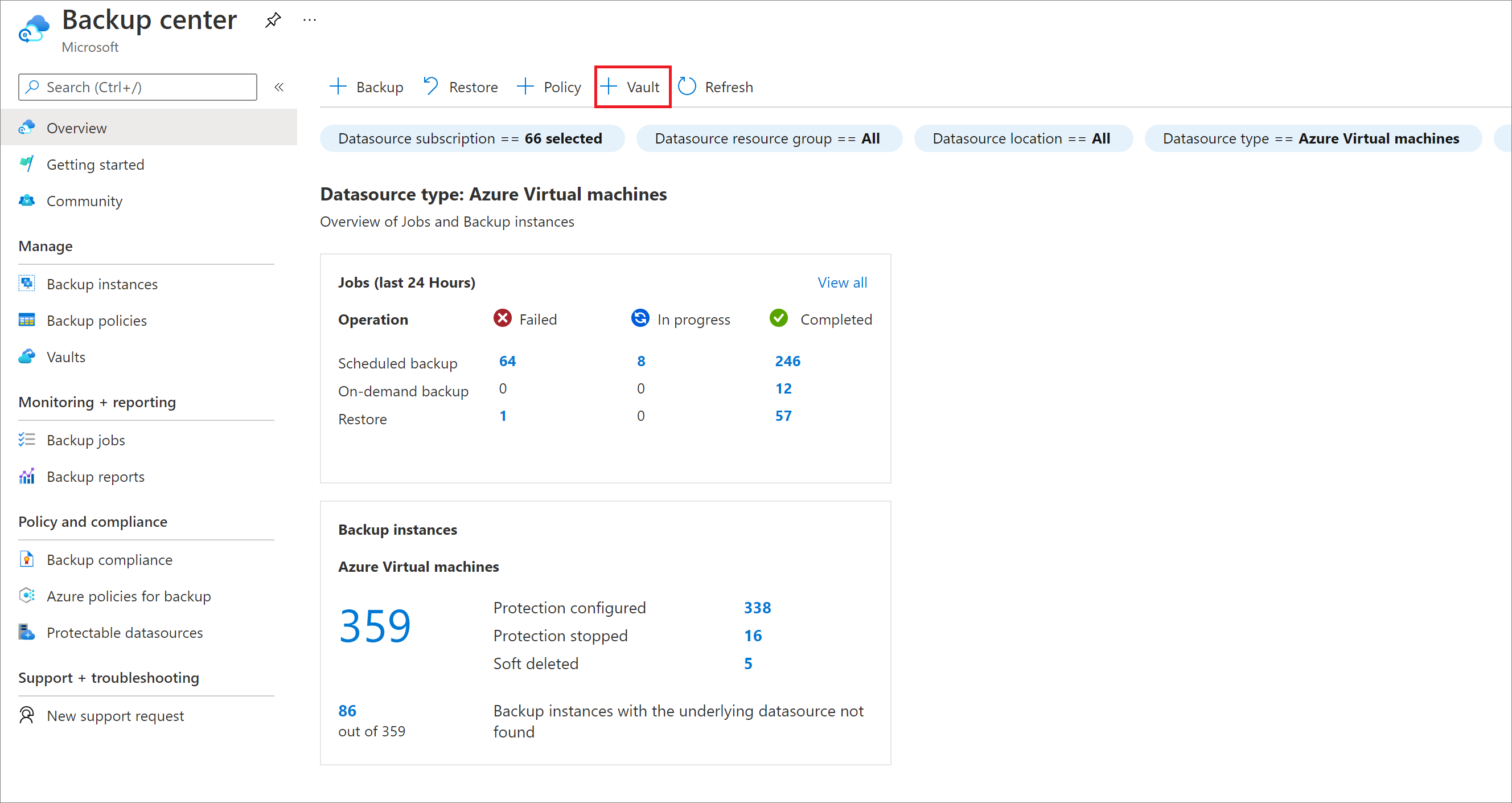
选择“恢复服务保管库”>“继续”。

在“恢复服务保管库”窗格中输入以下值:
订阅:选择要使用的订阅。 如果你仅是一个订阅的成员,则会看到该名称。 如果不确定要使用哪个订阅,请使用默认订阅。 仅当工作或学校帐户与多个 Azure 订阅关联时,才会显示多个选项。
资源组:使用现有资源组,或创建一个新的资源组。 若要查看订阅中可用的资源组的列表,请选择“使用现有资源”,然后从下拉列表中选择一个资源。 若要创建新的资源组,请选择“新建”并输入新资源组的名称。 有关资源组的详细信息,请参阅 Azure 资源管理器概述。
保管库名称:输入一个易记名称,用于标识此保管库。 名称对于 Azure 订阅必须是唯一的。 指定的名称应至少包含 2 个字符,最多不超过 50 个字符。 名称必须以字母开头且只能包含字母、数字和连字符。
区域:为保管库选择地理区域。 若要创建保管库来保护任何数据源,该保管库必须位于数据源所在的区域。
重要
如果不确定数据源的位置,请关闭该窗口。 在门户中访问你的资源列表。 如果数据源位于多个区域中,请为每个区域创建恢复服务保管库。 先在第一个位置创建保管库,然后再在其他位置中创建保管库。 无需指定存储帐户即可存储备份数据。 恢复服务保管库和 Azure 备份会自动处理这种情况。
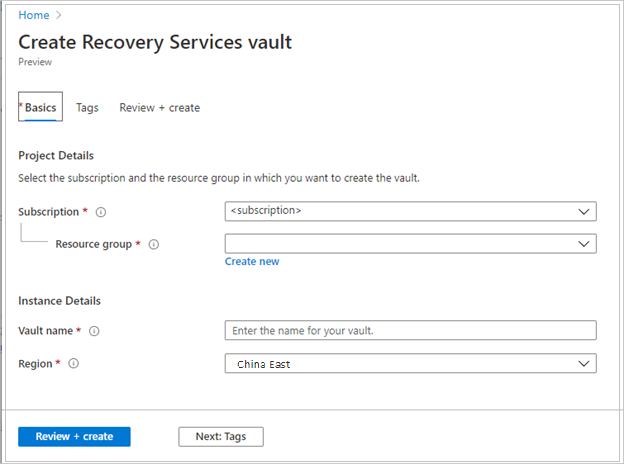
提供值后,选择“查看 + 创建”。
要完成恢复服务保管库的创建,请选择“创建”。
创建恢复服务保管库可能需要一段时间。 可在右上方的“通知”区域监视状态通知。 创建保管库后,它会显示在“恢复服务保管库”的列表中。 如果没有显示保管库,请选择“刷新”。
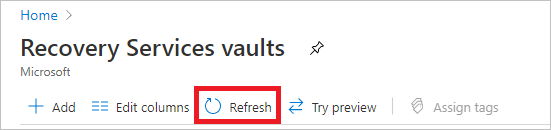
注意
Azure 备份现在支持不可变保管库,可帮助确保恢复点一旦创建就无法根据备份策略在到期前将其删除。 可以将不可变性设为不可逆转,以最大限度地保护备份数据免受各种威胁,包括勒索软件攻击和恶意行动者。 了解详细信息。
下载恢复服务代理
Microsoft Azure 恢复服务 (MARS) 代理在 Windows Server 和恢复服务保管库之间创建关联。
若要将代理下载到服务器,请执行以下步骤:
在恢复服务保管库列表中,选择“myRecoveryServicesVault”以打开其仪表板。
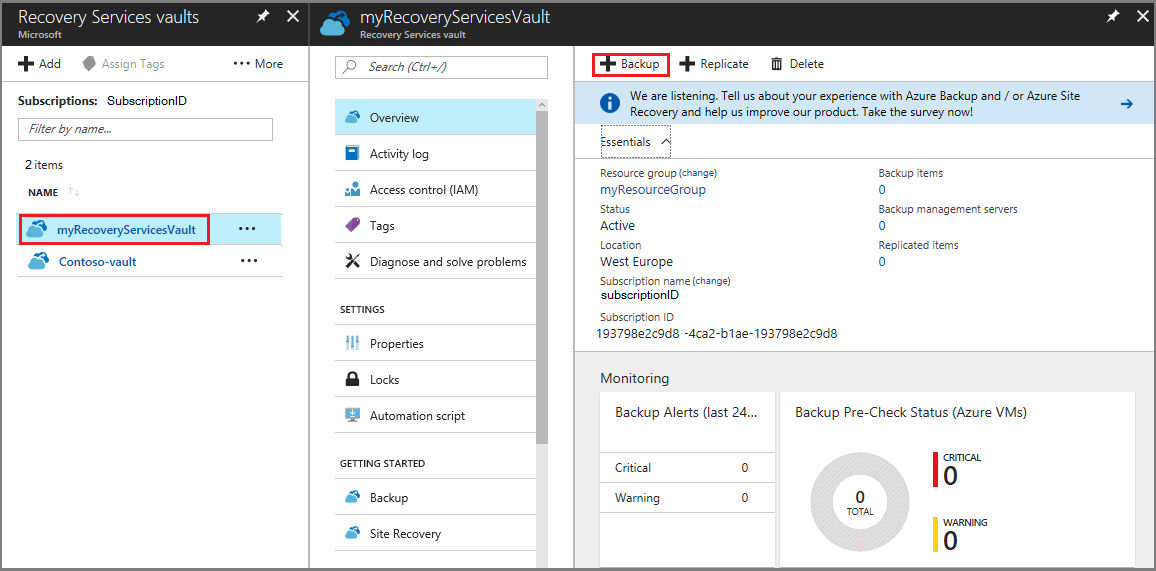
在保管库仪表板菜单中,选择“备份”。
在“备份目标”菜单上:
- 对于“工作负载的运行位置?”,请选择“本地”
- 对于“要备份的项?”,请选择“文件和文件夹”以及“系统状态”
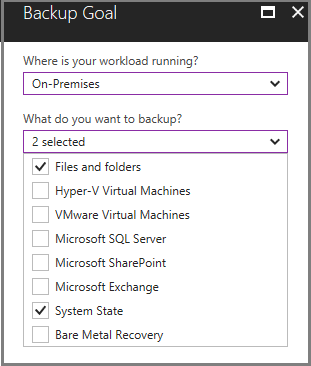
选择“准备基础结构”以打开“准备基础结构”菜单 。
在“准备基础结构”菜单上,选择“下载 Windows Server 或 Windows 客户端的代理”,以下载 MARSAgentInstaller.exe 。
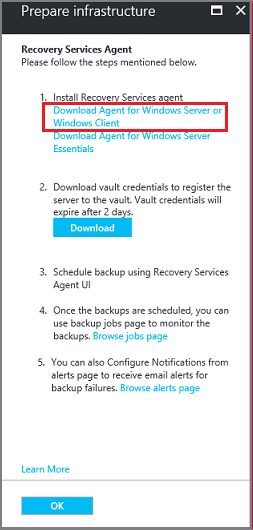
安装程序单独打开浏览器并下载 MARSAgentInstaller.exe。
运行下载的文件前,请在“准备基础结构”菜单上选择“下载”,并保存“保管库凭据”文件。 需要保管库凭据才能将 MARS 代理与恢复服务保管库连接。
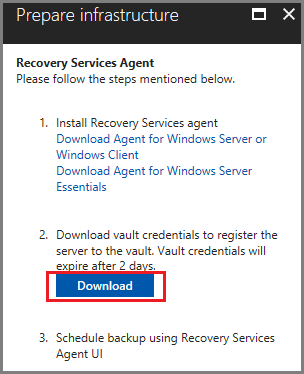
安装并注册代理
若要安装和注册代理,请执行以下步骤:
找到并双击已下载的 MARSagentinstaller.exe。
“Microsoft Azure 恢复服务代理安装向导”随即出现。
在向导中,在出现提示时输入以下详细信息:
文件夹的安装和缓存位置。
代理服务器详细信息(如果使用代理服务器连接到 Internet)。
用户名和密码详细信息(如果使用经验证的代理)。
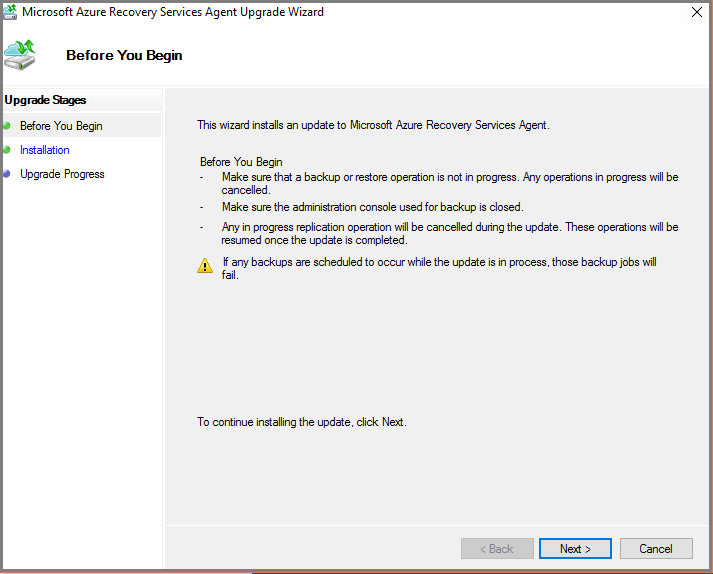
选择“注册”。
向导结束时,选择“继续注册”,并提供先前过程中下载的“保管库凭据”文件 。
出现提示时,请输入在 Windows Server 中加密备份的加密密码。 请将密码保存于安全位置,因为若密码丢失,Microsoft 无法恢复密码。
选择“完成” 。
为 Windows Server 配置备份和保留
使用 Microsoft Azure 恢复服务代理规划何时将 Windows Server 备份到 Azure。
若要在下载代理的服务器上配置备份和保留期,请执行以下步骤:
打开 Microsoft Azure 恢复服务代理。 可以通过在计算机中搜索 Microsoft Azure 备份找到该代理。
在恢复服务代理控制台中,在“操作”窗格中选择“计划备份”。
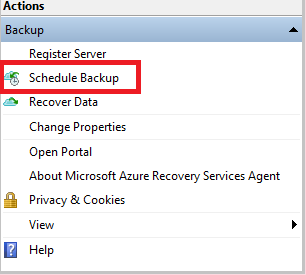
选择 “下一步 ”转到 “选择要备份的项 ”窗格。
选择“添加项”,然后在打开的对话框中选择“系统状态”,以及要备份的文件或文件夹 。 然后选择“确定”。
选择“下一步”。
在“ 指定备份计划”(系统状态) 窗格中,指定需要为系统状态触发备份的一天或一周的时间,然后选择“ 下一步”。
在 “选择保留策略(系统状态) ”窗格中,为系统状态选择备份副本的保留策略,然后选择“ 下一步”。
同样,为选择的文件和文件夹选择备份计划和保留策略。
在“ 选择初始备份类型 ”窗格中,选择 “自动通过网络”,然后选择“ 下一步”。
在 “确认 ”窗格中,查看信息,然后选择“ 完成”。
在向导完成创建备份计划后,选择“关闭”。
运行 Windows Server 的按需备份
配置备份计划后,作业会自动运行。 但是,在实际执行备份之前,服务器不会受到保护。 作为灾难恢复最佳做法,建议启动按需备份,以确保数据复原能力。
若要运行 Windows Server 的按需备份,请执行以下步骤:
在 Microsoft Azure 恢复服务代理控制台中,选择“立即备份”。
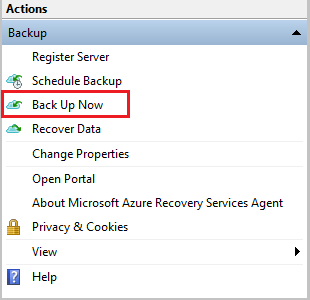
在“立即备份”向导上,从“文件和文件夹”或“系统状态”中选择要备份的内容,然后选择“下一步”
在 “确认 ”窗格中,查看 “立即备份 ”向导用于备份服务器的设置。 然后选择“备份”。
选择“关闭”以关闭向导。 如果在备份过程完成之前关闭向导,向导将继续在后台运行。
完成初始备份后,MARS 代理控制台的“作业”窗格中会显示“作业已完成”状态。
后续步骤
本教程使用 Azure 门户执行了以下操作:
- 创建恢复服务保管库
- 下载 Microsoft Azure 恢复服务代理
- 安装代理
- 为 Windows Server 配置备份
- 执行按需备份
继续阅读下一教程,了解如何将文件从 Azure 恢复到 Windows Server